Как Сумма с 2 или более критериев
В этой статье мы узнаем, как суммировать значения, имеющие несколько критериев, с помощью СУММЕСЛИМН в Excel.
Проще говоря, при работе с длинным паспортом. Иногда нам нужно найти сумму значений, имеющих несколько критериев. Формула функции СУММЕСЛИМН находит сумму массива, в котором необходимо выполнить несколько условий.
`link: / summing-excel-sumifs-function [Функция СУММЕСЛИМН] ʻиспользуется для возврата суммы диапазона с несколькими критериями.
Синтаксис формулы:
= SUMIFS ( Sum_range , range1 , "value1" , range2, ">value2", ….)
Sum_range: диапазон, в котором требуется сумма range1: диапазон, в котором применяется критерий value1 Value1: критерии значения, применяемые к диапазону range1 range2: диапазон, в котором применяется критерий value2 Value2: критерии значения, применяемые к диапазону2 Давайте суммируем с 2 критериями, используя эту функцию.
Пример:
Здесь у нас есть список полученных заказов и их соответствующие значения.
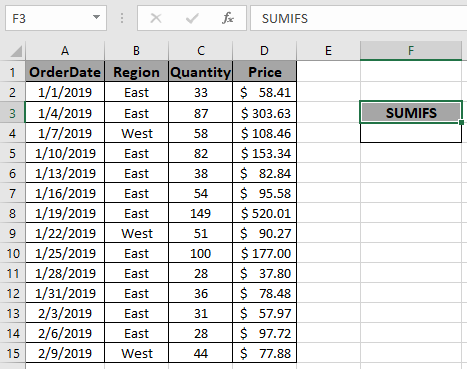
Здесь нам нужно найти общую цену, если регион ВОСТОК и количество больше 50.
Мы будем использовать формулу СУММЕСЛИМН, чтобы получить общую сумму:
= SUMIFS ( D2:D15 , B2:B15 , "East" , C2:C15 , ">50" )
D2: D15: Sum_range — это значения, которые суммируются.
B2: B15: диапазон, в котором применяется значение критерия 1.
«Восток»: критерий значения, применяемый к диапазону 1. C2: C15: диапазон, в котором применяется значение критерия 2.
«> 50»: критерий значения, примененный к диапазону 2.
Пояснение к формуле:
Вот диапазон B2: B15 проверяет значение East (Region) и в диапазоне C2: C15 улавливает все количества, превышающие 50. Затем функция находит сумму из диапазона sum_range (D2: D15), принимая значения, удовлетворяющие обоим условиям. .
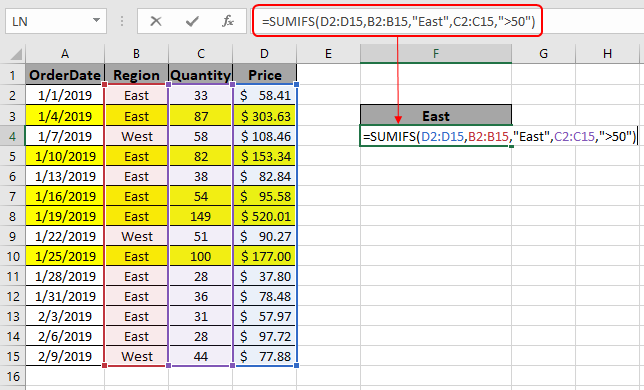
Здесь аргументы функции указаны как ссылка на ячейку.
Используйте формулу, указанную выше, чтобы рассчитать общую цену, и нажмите Enter.
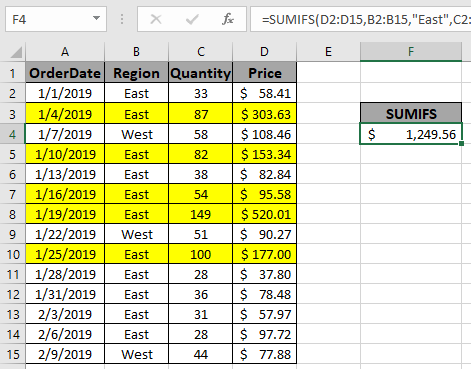
Как вы можете видеть, формула возвращает 1249,56 доллара США, итоговую цену для отмеченных желтых строк.
Примечания:
-
Функция СУММЕСЛИМН поддерживает логические операторы, такие как <,>, <>, =, но они используются с использованием знака двойной кавычки («).
-
Функция СУММЕСЛИМН также поддерживает подстановочные знаки (,?), Которые помогают извлекать значения, имея фраз.
-
Нечисловые значения должны быть указаны в двойных кавычках («значение»).
-
Функция возвращает сумму значений, удовлетворяющих всем условиям.
Надеюсь на вас узнайте, как получить сумму, если у вас есть несколько критериев в Excel. Дополнительные статьи о функции СУММЕСЛИМН в Excel можно найти здесь. Не стесняйтесь формулировать свой запрос или отзыв по указанной выше статье.
= Похожие статьи
link: / summing-3-sumif-with-or-formulas [3 СУММЕСЛИ с или формулами]
`link: / summing-excel-sumifs-function [How to Использование функции СУММЕСЛИМН в Excel] ссылка `
`: / summing-sumifs-using-and-or-logic [СУММЕСЛИМН с использованием логики И-ИЛИ] `
` ссылка: / tips-excel-sumif -not-blank-cells [СУММЕСЛИ с не -пустые ячейки] `
link: / tips-sumifs-with-Date-in-excel [СУММЕСЛИМН с датами в Excel]
Популярные статьи
link: / excel-generals-how-to-edit-a-dropdown-list-in-microsoft-excel [Редактировать раскрывающийся список]
link: / tips-conditional-formatting-with-if-statement [Если с условным форматированием]
link: / logic-formulas-if-function-with-wildcards [Если с wildcards]
link: / lookup-formulas-vlookup-by-date-in-excel [Vlookup-by-date]